- ผู้เขียน Abigail Brown [email protected].
- Public 2023-12-17 07:03.
- แก้ไขล่าสุด 2025-01-24 12:26.
ต้องรู้
- ในการแคสต์: เปิดแอปที่คุณต้องการสตรีม (Netflix, Hulu ฯลฯ) แล้วแตะไอคอน Cast เลือกอุปกรณ์ Roku
- ในการสะท้อนหน้าจอของอุปกรณ์แทน: แตะ Screen Cast > อุปกรณ์ Roku ของคุณ.
- บนอุปกรณ์ Windows 10/Windows 8.1 ที่รองรับ Miracast: ไปที่ Action Center > Connect > Roku ของคุณ อุปกรณ์.
ไม่ว่าคุณต้องการใช้สมาร์ทโฟน คอมพิวเตอร์ หรือแท็บเล็ตเพื่อควบคุม Roku หรือคุณต้องการสะท้อนหน้าจอของอุปกรณ์ เครื่องเล่นสื่อ Roku มีตัวเลือกมากมายสำหรับคุณ บทความนี้อธิบายวิธีการส่งไปยัง Roku จากอุปกรณ์อื่นหรือวิธีการสตรีมเนื้อหาบน Roku ผ่านการมิเรอร์หน้าจอ
วิธีการแคสต์ไปยัง Roku
สำหรับแอปที่รองรับและช่องทางการสตรีม ขั้นตอนในการแคสต์เนื้อหานั้นง่ายมาก
ไม่มีรายการบริการที่รองรับทั้งหมดสำหรับการแคสต์ แต่ Netflix และ YouTube เป็นหนึ่งในบริการที่อนุญาตให้ส่งผ่าน Roku
- ขั้นแรก ตรวจสอบให้แน่ใจว่าได้ติดตั้งช่องสตรีมมิ่งที่คุณต้องการส่งบนอุปกรณ์ Roku ของคุณแล้ว
- ใช้แอพที่เกี่ยวข้องบนอุปกรณ์มือถือของคุณ ให้มองหาไอคอนแคสต์ (สี่เหลี่ยมเล็กๆ ที่มีเส้นโค้งสามเส้นที่มุมล่างซ้าย)
- เลือกไอคอนแคสต์ จากนั้นค้นหาและเลือกอุปกรณ์ Roku ของคุณจากรายการปลายทางการแคสต์
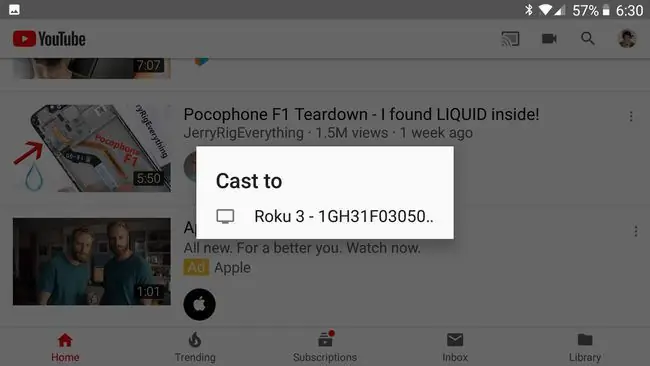
หากคุณไม่เห็น Roku ของคุณ ตรวจสอบให้แน่ใจว่าอุปกรณ์มือถือและ Roku ของคุณเชื่อมต่อกับเครือข่ายเดียวกัน หากคุณยังไม่เห็น Roku ของคุณในรายการปลายทางการแคสต์ แสดงว่า Roku หรือช่องสตรีมมิงอาจไม่รองรับการแคสต์รูปแบบนี้Roku ตั้งข้อสังเกตว่าบางแอปอาจต้องการให้คุณเริ่มเล่นเนื้อหาบนอุปกรณ์มือถือก่อนจึงจะสามารถแคสต์ไปยังอุปกรณ์ Roku ได้
วิธีใช้มิเรอร์หน้าจอ Roku
หากแอปที่คุณเลือกไม่รองรับการแคสต์ปกติ หรือคุณต้องการแสดงเนื้อหาจากคอมพิวเตอร์ของคุณ คุณมีตัวเลือกในการสะท้อนหน้าจอไปยัง Roku โดยใช้อุปกรณ์ Android หรือ Windows
สำหรับทั้งการเชื่อมต่อการสะท้อนหน้าจอ Windows และ Android ตรวจสอบให้แน่ใจว่าอุปกรณ์ทั้งหมดของคุณเชื่อมต่อกับเครือข่ายเดียวกัน
อุปกรณ์ Android ล่าสุดจำนวนมากรองรับการสะท้อนหน้าจอ แต่อาจมีข้อกำหนดสำหรับคุณสมบัตินี้เอง Roku อธิบายว่าคุณอาจเห็น Smart View, Quick Connect, SmartShare, AllShare Cast, Wireless Display, Display mirroring, HTC Connect, Screen Casting หรือ Cast เป็นตัวเลือกในโทรศัพท์ของคุณ
เมื่อคุณระบุประเภทการสะท้อนหน้าจอที่อุปกรณ์ Android ของคุณรองรับแล้ว ให้ทำตามขั้นตอนเหล่านี้:
- เลือกคุณสมบัติการสะท้อนหน้าจอของอุปกรณ์
- คุณอาจได้รับแจ้งให้เลือกปลายทางสำหรับการสะท้อนหน้าจอ เลือกอุปกรณ์ Roku ของคุณจากรายการ
- หลังจากที่คุณเชื่อมต่อกับ Roku แล้ว Roku อาจแจ้งให้คุณอนุญาตให้ทำการมิเรอร์หน้าจอ อนุมัติการเชื่อมต่อ แล้ว Roku ของคุณจะเริ่มแสดงหน้าจอ Android ซ้ำกัน
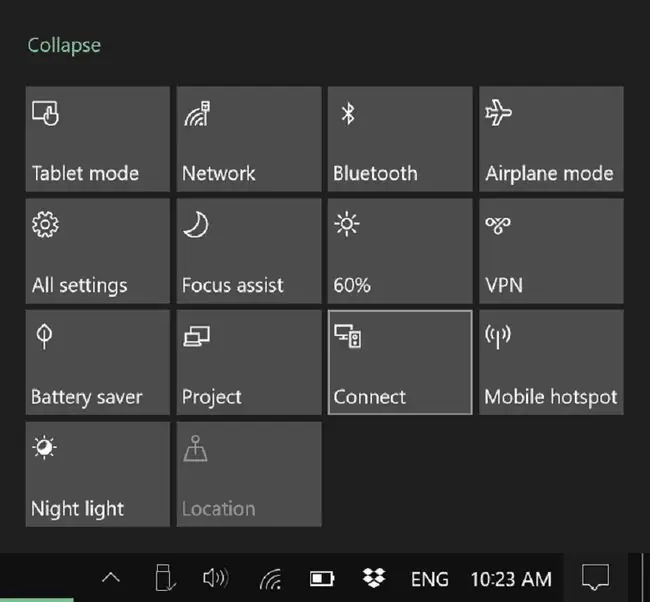
ในอุปกรณ์ Windows 8.1 และ Windows 10 ที่รองรับ Miracast คุณควรจะทำสำเนาหน้าจอหรือใช้ทีวีเป็นจอแสดงผลที่สองสำหรับคอมพิวเตอร์ของคุณได้ Microsoft มีคำแนะนำโดยละเอียดสำหรับผู้ใช้ Windows 8.1 สำหรับผู้ใช้ Windows 10 คุณต้อง:
- เปิด Action Center (โดยค่าเริ่มต้น ให้เลือกกล่องข้อความที่มุมล่างขวาของหน้าจอ)
- ค้นหาไอคอนเมนูที่มีข้อความเชื่อมต่อแล้วเลือก คุณจะเห็นรายการอุปกรณ์ที่ใช้ได้สำหรับการเชื่อมต่อ และควรเห็น Roku อยู่ในรายการหากรองรับการสะท้อนหน้าจอ
- เลือกอุปกรณ์ Roku ของคุณ Roku ของคุณอาจแจ้งให้คุณยอมรับการเชื่อมต่อจากอุปกรณ์ Windows ของคุณ
ด้วยอุปกรณ์ Windows หรือ Android ของคุณที่มิเรอร์บน Roku ของคุณ คุณจะสามารถเล่นสื่ออะไรก็ได้ที่คุณต้องการและแสดงบน Roku ของคุณ
มิเรอร์จาก iPhone ของคุณเป็นไปได้ - ดูคำแนะนำของเราเกี่ยวกับวิธีการมิเรอร์ iPhone ของคุณไปยัง Roku เนื่องจากกระบวนการนี้มีความเกี่ยวข้องมากขึ้นอีกเล็กน้อย
ไซต์ของ Roku มีคำแนะนำโดยละเอียดในการส่งสื่อไปยัง Roku ของคุณโดยไม่ต้องมิเรอร์
การหล่อเทียบกับการมิเรอร์หน้าจอ
น่าสังเกตว่า หากเป็นไปได้ ตัวเลือกการแคสต์มาตรฐานจะเป็นทางออกที่ดีที่สุดสำหรับวิดีโอและเสียงคุณภาพผ่านทีวีและอุปกรณ์ Roku
การสะท้อนหน้าจอและเครื่องมืออื่นๆ ที่คล้ายคลึงกันพึ่งพาอุปกรณ์หลักของคุณเพื่อจัดการกับสื่อ จากนั้นทั้งหน้าจอหรือบางส่วนของหน้าจอของคุณจะถูกบันทึกและส่งไปยัง Roku ผ่านเครือข่ายของคุณไปยัง Roku ล่าช้าเล็กน้อยในกรณีของการสตรีมวิดีโอ ก็เหมือนกับการได้รับสินค้าที่แพ็คมาอย่างดี เปิดขึ้นมาแล้วทำการรีแพคเกจใหม่เพื่อส่งไปยังทีวีที่แย่กว่าเดิม
การแคสต์ปกติทำงานแตกต่างออกไป สมมติว่าคุณกำลังสตรีมวิดีโอ Netflix บนโทรศัพท์ของคุณ แต่ตัดสินใจว่าคุณต้องการส่งไปยัง Roku หากทั้งโทรศัพท์และ Roku ของคุณรองรับการส่งและทั้งคู่มีแอป Netflix การแคสต์จะแนะนำให้ Roku สตรีมวิดีโอ Netflix ในขณะที่วิดีโอถูกส่งโดยตรงไปยังโทรศัพท์ของคุณในครั้งแรก หลังจากแคสต์ วิดีโอจะถูกส่งตรงไปยัง Roku ดังนั้นจึงไม่มีขั้นตอนกลางในการลดคุณภาพหรือแบนด์วิดท์เครือข่าย เนื่องจากจะมีการจำลองหน้าจอ






